如何抠出小花狗呢?使用PS抠出可爱的小花狗教程
有谁不爱毛茸茸的小狗呢,今天咱们就利用PS中的RGB通道把这个小花狗给抠出来,一起来学习吧。
原图

抠除背景后的效果:

替换新背景后的效果:

一、图像分析
在正式抠图之前,首先对原图进行分析:
(1)狗狗全身都被杂乱无章的绒毛覆盖,所以只能使用通道来处理;
(2)如果以通道视角来看的话,绒毛大体可分为两部分:
a)浅色绒毛部分;
b)深色绒毛部分;
(3)由于浅色、深色两部分绒毛不可能一次性地全抠出来,因此,至少需要使用两次通道抠图;
(4)【小经验】:经过我数次实践,绒毛处一定不能抠的太硬,否则合成到新背景后,效果非常糟糕,这一点要注意起来。
二、抠出主体部分
(1)切换到【钢笔工具】,模式为"路径",沿着狗狗的轮廓大致抠出主体部分,路径如下图所示。

(2)按Ctrl+ Enter将路径转换为选区,然后使用选区建立蒙版,这样主体部分就完成了。

三、抠出浅色绒毛
(1)切换到【通道】面板,观察红、绿、蓝3个通道的图像情况:
红通道:

绿通道:

蓝通道:

(2)这里我选择【蓝通道】来制作浅色绒毛的选区,复制一份蓝通道,接下来的操作将在【蓝拷贝】通道中进行。

(3)选中【蓝拷贝】通道,Ctrl+M打开"曲线"命令对话框,将曲线调整成S形状,增大图像对比度,使暗部更暗,亮部更亮,处理后的图像如下图所示。


(4)由上图可以看到,浅色绒毛共分为3部分,由于个人习惯,我喜欢把浅色绒毛进一步细分为3个部分来处理。当然,你也可以不细分,直接处理,这里就是根据大家平时的抠图习惯来制定不同的抠图策略。
我这里由于将浅色绒毛分为了3部分,因此,我将只演示第1部分浅色绒毛的抠图方法,其他两部分同理。

相关文章
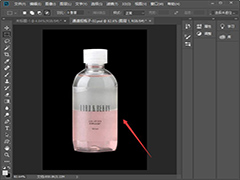 在使用ps的时候,通道抠图怎么做?有的朋友对此可能还不太清楚,下文中为大家带来了ps通道抠图详细的方法步骤。感兴趣的朋友不妨阅读下文内容,参考一下吧2021-03-29
在使用ps的时候,通道抠图怎么做?有的朋友对此可能还不太清楚,下文中为大家带来了ps通道抠图详细的方法步骤。感兴趣的朋友不妨阅读下文内容,参考一下吧2021-03-29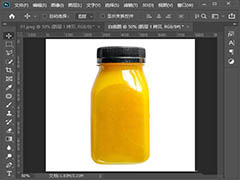 ps淘宝平铺白底图怎么弄?淘宝中会用到白底图作为主图,该怎么制作主图呢?下面我们就来看看ps抠图制作白底图的技巧,需要的朋友可以参考下2021-03-24
ps淘宝平铺白底图怎么弄?淘宝中会用到白底图作为主图,该怎么制作主图呢?下面我们就来看看ps抠图制作白底图的技巧,需要的朋友可以参考下2021-03-24 ps图片怎么添加白色描边效果?ps中想要给抠出来的图片加白边,该怎么添加白边呢?下面我们就来看看ps给抠图加白边的技巧,需要的朋友可以参考下2021-01-10
ps图片怎么添加白色描边效果?ps中想要给抠出来的图片加白边,该怎么添加白边呢?下面我们就来看看ps给抠图加白边的技巧,需要的朋友可以参考下2021-01-10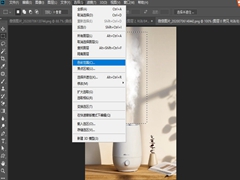 PS怎么在复杂的背景中抠取烟雾?想要用PS在复杂的背景中抠取烟雾,从复杂的背景抠图听上去很难,其实是非常简单的,感兴趣的小伙伴们就来学习一下吧2020-12-25
PS怎么在复杂的背景中抠取烟雾?想要用PS在复杂的背景中抠取烟雾,从复杂的背景抠图听上去很难,其实是非常简单的,感兴趣的小伙伴们就来学习一下吧2020-12-25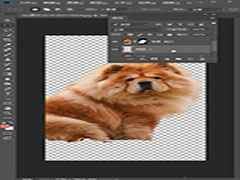 ps是非常好用的修图软件,在ps中想要将图片里的狮子狗抠出来,该如何操作呢,一起看看吧2020-12-18
ps是非常好用的修图软件,在ps中想要将图片里的狮子狗抠出来,该如何操作呢,一起看看吧2020-12-18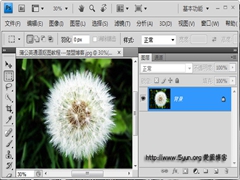 如何用ps通道来快速完成抠图蒲公英?ps是一款强大的图片制作处理软件,用ps抠图有许多方法,今天小编就来教大家如何用ps通道来快速完成抠图蒲公英,感兴趣的小伙伴跟随小编2020-12-04
如何用ps通道来快速完成抠图蒲公英?ps是一款强大的图片制作处理软件,用ps抠图有许多方法,今天小编就来教大家如何用ps通道来快速完成抠图蒲公英,感兴趣的小伙伴跟随小编2020-12-04 这篇文章主要介绍了利用Ps通道抠出一匹奔腾的火焰骏马详细教程,整篇教程不难,新手也可以学着抠一下,但是有些小细节初学者需要细心来做才可以出效果,一起来学习下吧。2020-11-19
这篇文章主要介绍了利用Ps通道抠出一匹奔腾的火焰骏马详细教程,整篇教程不难,新手也可以学着抠一下,但是有些小细节初学者需要细心来做才可以出效果,一起来学习下吧。2020-11-19 这篇文章主要介绍了如何在ps中抠出透明的玻璃酒杯教程,主体酒杯有两只有虚化,不适合钢笔工具,酒杯的杯柄,杯中酒相对来说,透明度低,然而对于酒杯的空杯部分,透明度就2020-11-12
这篇文章主要介绍了如何在ps中抠出透明的玻璃酒杯教程,主体酒杯有两只有虚化,不适合钢笔工具,酒杯的杯柄,杯中酒相对来说,透明度低,然而对于酒杯的空杯部分,透明度就2020-11-12 本篇教程利用ps通道抠出背景简单的人物,整个教程来说比较简单,因为所抠的背景比较简单,主要是要同学们熟悉一下通道的运用,知道通道抠图的原理,学会观察红绿蓝通道,知2020-11-04
本篇教程利用ps通道抠出背景简单的人物,整个教程来说比较简单,因为所抠的背景比较简单,主要是要同学们熟悉一下通道的运用,知道通道抠图的原理,学会观察红绿蓝通道,知2020-11-04 本篇教程教大家利用PS快速给照片换天空,觉得拍的照片不好看,缺少色彩,比如你很喜欢拍些建筑,想要照片视觉呈现的效果更好,那么我们就需要在天空上设置一下,这里更换的2020-10-27
本篇教程教大家利用PS快速给照片换天空,觉得拍的照片不好看,缺少色彩,比如你很喜欢拍些建筑,想要照片视觉呈现的效果更好,那么我们就需要在天空上设置一下,这里更换的2020-10-27



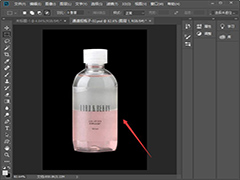
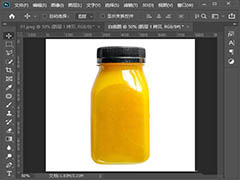
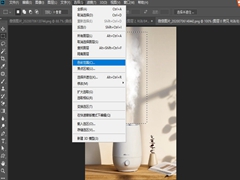
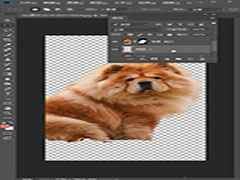
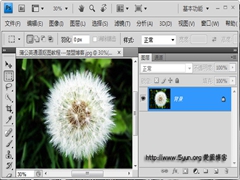




最新评论